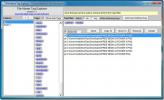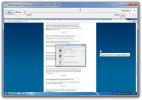Sådan bruges genveje og hurtigt indtast numre fra skærmtastaturet i Windows 10
Skærmtastaturet i Windows 10-tablettilstand er ikke det mest funktionsrige. Hvis du sammenligner det med de tastaturer, der er tilgængelige for tablets, er du klar over, hvor længe Microsoft skal gå for at indhente. Selv tastaturet på Windows 10 Mobile er eksponentielt bedre end det på Windows 10-skrivebordet. Når det er sagt, er det stadig ikke umuligt at arbejde med. Det forenklede standardtastatur på skærmen mangler både en Windows-nøgle og Alt- og funktionstasterne. Du er nødt til at skifte layout, hvis du vil indtaste et symbol eller et nummer, men du kan bruge standardtastaturets indbyggede tastegenveje og gøre det hele fra det samme layout. Sådan gør du.
Tastaturgenveje
Skærmtastaturet understøtter fem genveje; vælg alt, klip, kopier, indsæt og fortryd. For at bruge disse genveje skal du aktivere skærmtastaturet i standardlayouten. Dette layout har en Ctrl-nøgle. Tryk på den, og bogstavtasterne for bogstaverne A, Z, X, C og V ændres til de respektive genveje, de er knyttet til. Tryk på genvejen for at bruge den. Det ville have været fantastisk, hvis det også understøttede Print og gem genveje, men det gør det desværre ikke.

numre
For at indtaste numre fra det samme layout, uden at skifte til nummerlayoutet, skal du trykke på og holde en tast nede fra Q-P på øverste række. Hver tast svarer til et tal fra 1-0. Når du trykker på og holder en nøgle nede på denne række, viser hvert bogstav på det, hvilket nummer det vil skrive. Hold en nøgle nede, indtil nummeret vises, og det indtastes.

Det er overraskende, at der er en mangel på tredjeparts tastaturer til Windows 10. Hvis du ønsker at få flere taster på standardtastaturet, kan du overveje at bruge standardlayout.
Søge
Seneste Indlæg
Tag filer til hurtigt at søge, kopiere, flytte, slette eller omdøbe dem
Filnavn Tag Explorer er en bærbar filhåndteringsapplikation, der op...
Backup Microsoft BizTalk Server 2009 Med BizTalk Backup
Microsoft BizTalk-server er en af de mest almindeligt anvendte ap...
Skærmbilleder med automatisk optagelse ved brugerdefinerede intervaller og afspil dem som en video
Tidssporing har applikationer i stor skala i projektstyring, hvor d...